Warum musst du? Cricut Cache löschen? Cricut Design Space funktioniert möglicherweise nicht oder startet aufgrund eines unzuverlässigen Internetzugangs oder falsch konfigurierter Netzwerkeinstellungen nicht. Der häufigste Grund sind beschädigte Cache-Dateien. Beschädigte Cache-Dateien wurden als Ursache für Probleme identifiziert, da Design Space nie geladen wurde oder ein leerer Bildschirm angezeigt wurde. Es wurde darauf hingewiesen, dass das Problem durch Löschen des Cricut-Cache behoben werden könnte.
Mithilfe der cloudbasierten Anwendung Design Space können Sie Seiten oder vorgefertigte Projektseiten anzeigen und Ihre Ideen auf Ihrem Computer, Desktop, Tablet und Telefon umsetzen. Hier erfahren Sie, wie Sie Cricut Cache entfernen um mehr Speicherplatz freizugeben, Weiterlesen.
Inhalte: Teil 1. Design Space for Desktop lässt sich nicht öffnen oder wird langsamer?Teil 2. Manuelle Schritte zum Löschen des Cricut-Cache auf Mac/WindowsTeil 3. Cricut Design Space Cache auf dem Mac automatisch löschenTeil 4. Fazit
Teil 1. Design Space for Desktop lässt sich nicht öffnen oder wird langsamer?
Der Cricut Maker und die cleveren Schneidemaschinen der Cricut Explore-Serie sind mit der installierten Design Space-App namens Design Space kompatibel. Dieses webbasierte Tool ist mit Computern, tragbaren PC-Tablets und sogar Smartphones kompatibel und gibt Ihnen die Möglichkeit, Ihr Projekt von Anfang an zu erstellen oder Hunderte von Bildern, vorbereiteten Projekten und Stilen zu erkunden, die in der Cricut-Bibliothek enthalten sind.
Es könnte zu Problemen mit dem kommen Software reagiert nicht oder es dauert ungewöhnlich lange, selbst die einfachsten Aufgaben zu erledigen. Darüber hinaus müssen Sie die Prozesse überprüfen, die im Hintergrund Ihres eigenen Computers ablaufen. Es ist oft leicht zu ignorieren, dass Sie mehrere Anwendungen geöffnet haben, die möglicherweise dazu führen, dass Ihr System langsamer oder weniger effizient läuft.
Ihr Cache kann mit der Zeit ziemlich überlastet sein. Wenn Sie Ihren Computer also nach einem langen Tag nicht ausschalten, werden Sie möglicherweise feststellen, dass die Dinge langsamer voranschreiten. Sie können den Cricut-Cache leeren, damit Ihr Computer schneller läuft.

Teil 2. Manuelle Schritte zum Löschen des Cricut-Cache auf Mac/Windows
Das Problem, dass Design Space für Windows oder Mac nicht startet oder nicht einen leeren Bildschirm haben kann einfach behoben werden, wenn Sie den Cricut-Cache löschen. Folgen Sie den unteren Schritten.
Windows
- Shau um zu sehen, dass der Design Space für Windows geschlossen wurde.
- Öffnen Sie die Datei-Explorer.
- Auswählen Dieser PC aus der Liste der Optionen auf der linken Seite des Fensters aus und wählen Sie dann Lokale Festplatte (C :), und wählen Sie zuletzt das aus Benutzer Ordner.
- Greifen Sie auf Ihren Benutzernamenordner zu. Der Dateiname des Verzeichnisses ist auf dem Computer jedes Benutzers und bei jedem Benutzer unterschiedlich.
- Markteinführung den Ordner „.cricut-design-space“ auf Ihrem Computer.
- Starten Sie die Lokale Daten Ordner.
- Auswählen Alle im LocalData-Verzeichnis enthaltenen Dateien und drücken Sie dann die Umschalttaste in Verbindung mit der Entfernen-Taste, um diese Objekte unwiederbringlich zu entfernen. Stellen Sie sicher, dass sie so entfernt wurden, dass sie nicht repariert werden können, indem Sie den Papierkorb aufsuchen. Entfernen Sie können sie auch dann aus dem Papierkorb entfernen, wenn Sie feststellen, dass sie an diesem Ort vorhanden sind.
- Beginnen Sie mit der Installation von Design Space auf Ihrem Desktop. Nach der Auswahl Ansehen Wählen Sie im oberen linken Bereich des Systemmenüs die Option Neuladen erzwingen aus dem angezeigten Dropdown-Menü.
- Dadurch sollte das Problem behoben sein, dass der Cricut-Cache geleert wird.
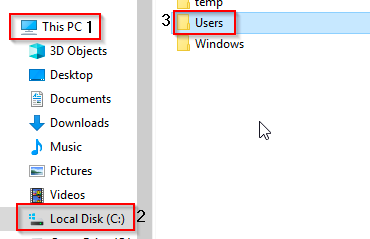
Mac
- Design Space wird durch einfaches Klicken auf abgeschnitten Verlassen Klicken Sie auf die Schaltfläche oben links auf Ihrem Bildschirm.
- Das Wort lautet jetzt „Finder“! Wenn dies nicht der Fall ist, verwenden Sie die Finder um diese Menüauswahl aufzurufen.
- Es wäre hilfreich, wenn Sie bei Verwendung des Finders auch die Option „Gehe zu“ in der Symbolleiste im oberen Teil des Bildschirms finden würden. Wählen Go und dann Startseite.
- Einige Ihrer Dateien sollten hier sichtbar sein. Während Sie weiterhin drücken, drücken Sie die Taste Schicht und Befehl Tasten drücken Sie die Punkttaste. Benutzer sollten beachten, dass bestimmte Dateien zwischen der Anzeige und dem Verbergen wechseln, wenn sie die Punkttaste drücken.
- Greifen Sie auf den ausgegrauten Ordner „.cricut-design-space“ zu.
- Markteinführung das LocalData-Verzeichnis.
- Ziehen Jede im LocalData-Ordner gefundene Datei wird in den Papierkorb verschoben. Als nächstes bringen Sie den Müll raus.
- Erzwingen Sie ein Neuladen von Design Space für Mac nach dem Start. Wählen Ansehen aus der oberen linken Ecke des Systemmenüs, gefolgt von Neuladen erzwingen um ein Nachladen zu erzwingen.
- Dies sollte das Problem beim Löschen des Cricut-Cache beheben.
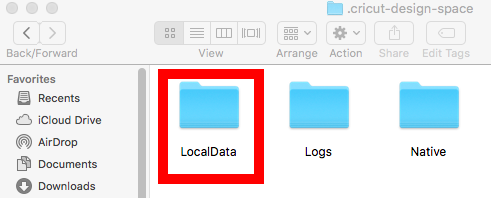
Teil 3. Cricut Design Space Cache auf dem Mac automatisch löschen
Verbessert und wartet Windows- oder Mac-PCs mit iMyMac PowerMyMac. Dies verbessert die Computerleistung auf Mac- oder Windows-Plattformen, schützt die Privatsphäre der Benutzer und gibt Speicherplatz frei. Es kann sinnlose Dokumente auf einem Windows- oder Mac-Computer finden und löschen, um Speicherplatz freizugeben.
Mit PowerMyMac ist es möglich, ungenutzte Apps und Daten zu eliminieren. Nutzen Sie PowerMyMac Junk Cleaner, um den Cricut-Cache zu leeren und Speicherplatz zu sparen. Unerwünschte Elemente auf Mac oder Windows können aus der Ferne überwacht werden. Löschen Sie beispielsweise alle Elemente, die dies ohne Auswirkungen bewirken könnten Lightroom-Cache löschen um dieses Problem zu beheben, wenn Sie es auf Ihrem Gerät haben. Verwenden Sie den PowerMyMac Junk Cleaner, um den Cricut-Cache auf Ihrem Mac oder Windows schnell zu löschen.
- Öffnung Wählen Sie die Junk Cleaner-Anwendung aus SCAN Wählen Sie aus den Optionen aus, um mit der Suche auf Ihrem Mac nach unnötigen Dateien zu beginnen.
- Nachdem der Scanvorgang abgeschlossen ist, gruppieren Sie alle Mülldateien, die auf Ihrem System gefunden wurden.
- Einfach wählen Wählen Sie die Objekte aus, die Sie entfernen möchten, oder wählen Sie alle aus, wenn Sie lieber alles löschen möchten.
- Wann immer "REINIGEN" wird aus dieser Liste ausgewählt, die erforderlichen Daten werden sofort entfernt.
- Ein Popup-Fenster mit der Überschrift „Gereinigt abgeschlossen„ erscheint, wenn der Reinigungsvorgang abgeschlossen ist. Auf dem Gerät wird sowohl der Gesamtspeicherplatz als auch der bereits eliminierte Speicherplatz angezeigt. Wählen Sie Überprüfung um zu den Ergebnissen zurückzukehren, wenn Sie weitere Dateien löschen möchten.
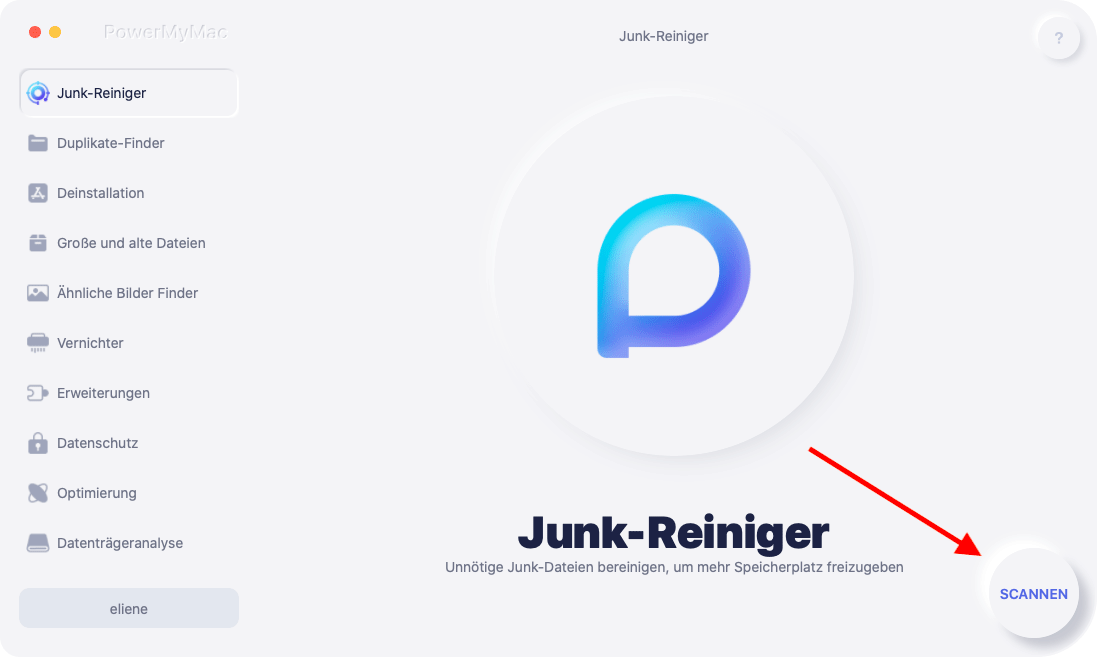
Teil 4. Fazit
Wie bei jeder Anwendung können beim ersten Versuch von Cricut Design Space Probleme auftreten. Sie werden schnell in der Lage sein, alle Probleme zu lösen, indem Sie sich Fachwissen aneignen und zusätzliche Funktionen erkunden. Verwenden Sie PowerMyMac schnell und einfach Löschen Sie den Cricut-Cache für eine einfachere Methode.



